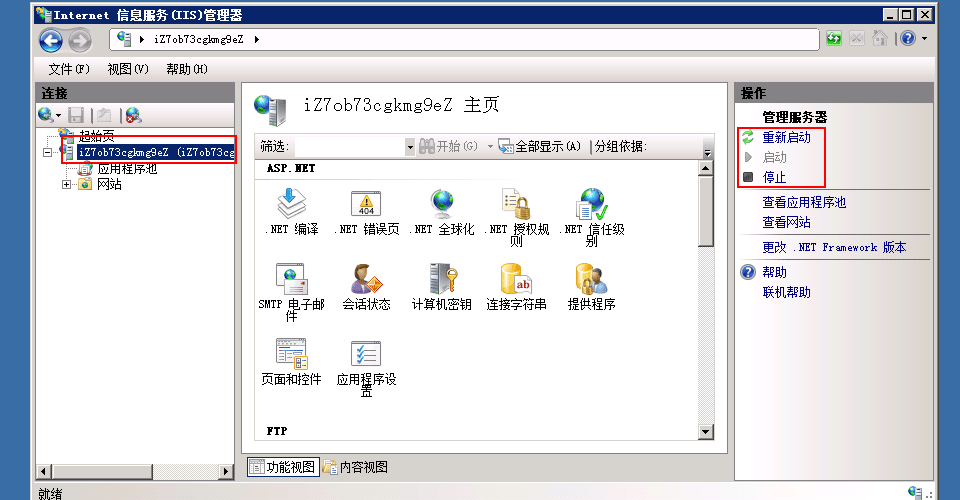指南
场景
绑定域名
IIS 中绑定域名的操作步骤如下:
-
打开IIS,右键点击需配置域名的网站,选择【编辑绑定】,选择一个待绑定域名的网站后,点击【编辑】 按钮
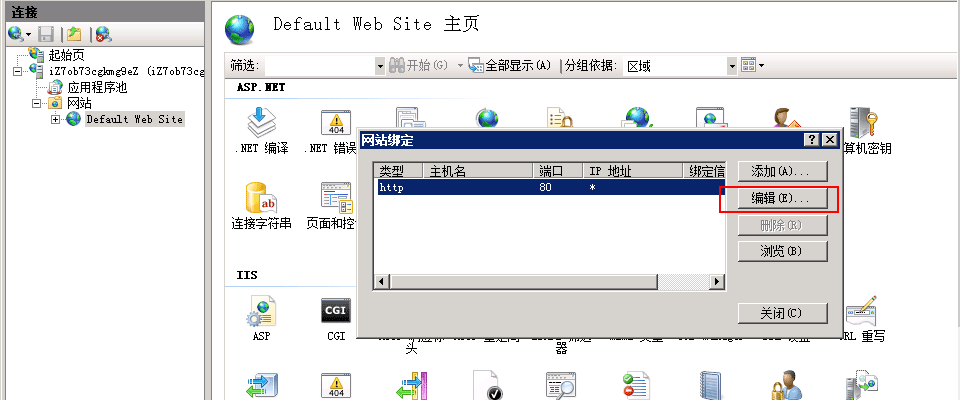
-
在主机名处填写域名,然后��保存
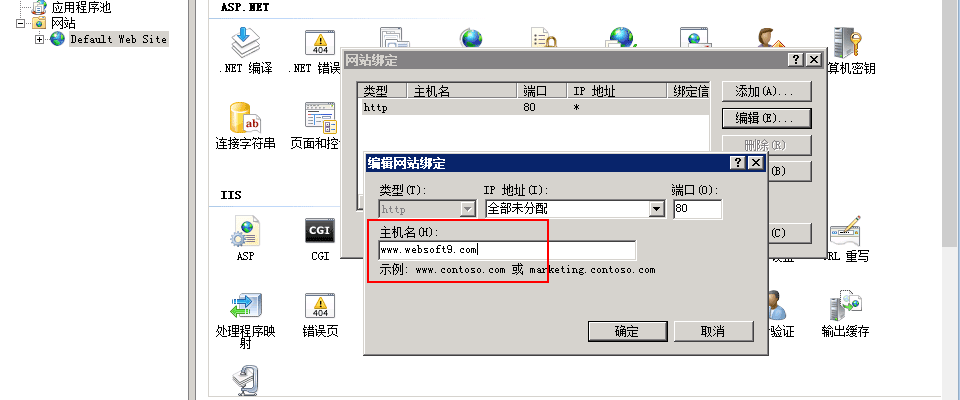
-
需要增加多个域名,请在第一步选择“添加”按钮
如果服务器上增加多个应用,本步骤是必要的
修改网站根目录
在 IIS 中修改根目录是比较容易的:
-
打开IIS,邮件点击Default Web Site,依次选择管理网站-高级设置
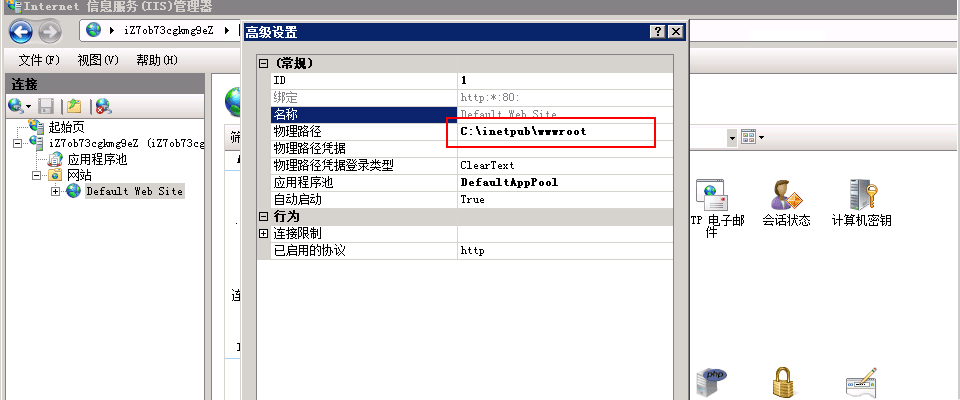
-
将物理路径修改为新的路径即可(要提前将wwwroot内容拷贝到新目录)
-
重启IIS后生效
设置伪静态
IIS 中设置伪静态的主要操作步骤如下:
-
确保 IIS 安装了 URL重写 组件
-
进入IIS后选择具体的网站,打开URL重写工具
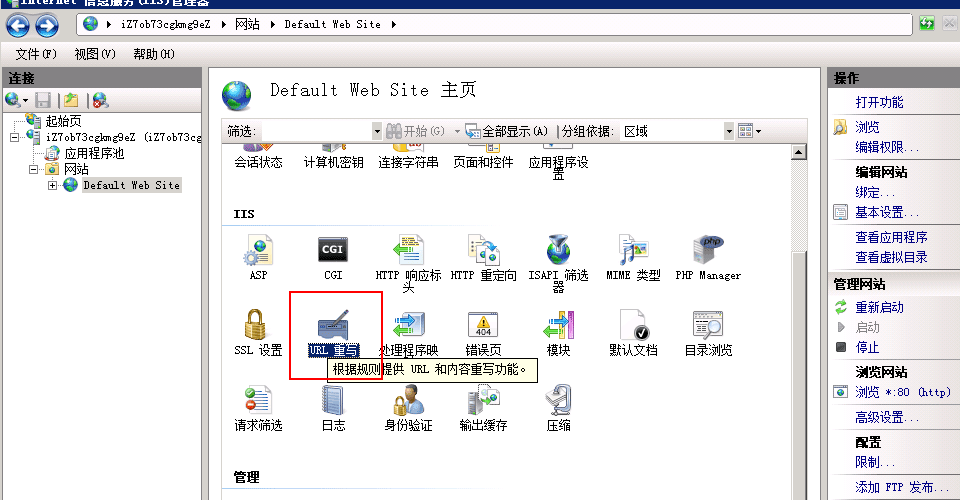
-
依次添加规则
-
重启IIS后生效
设置 HTTPS 访问
方案一:上传证书
-
上传用户自己的证书文件到服务器
-
找到 IIS 服务器证书导入功能入口,导入证书
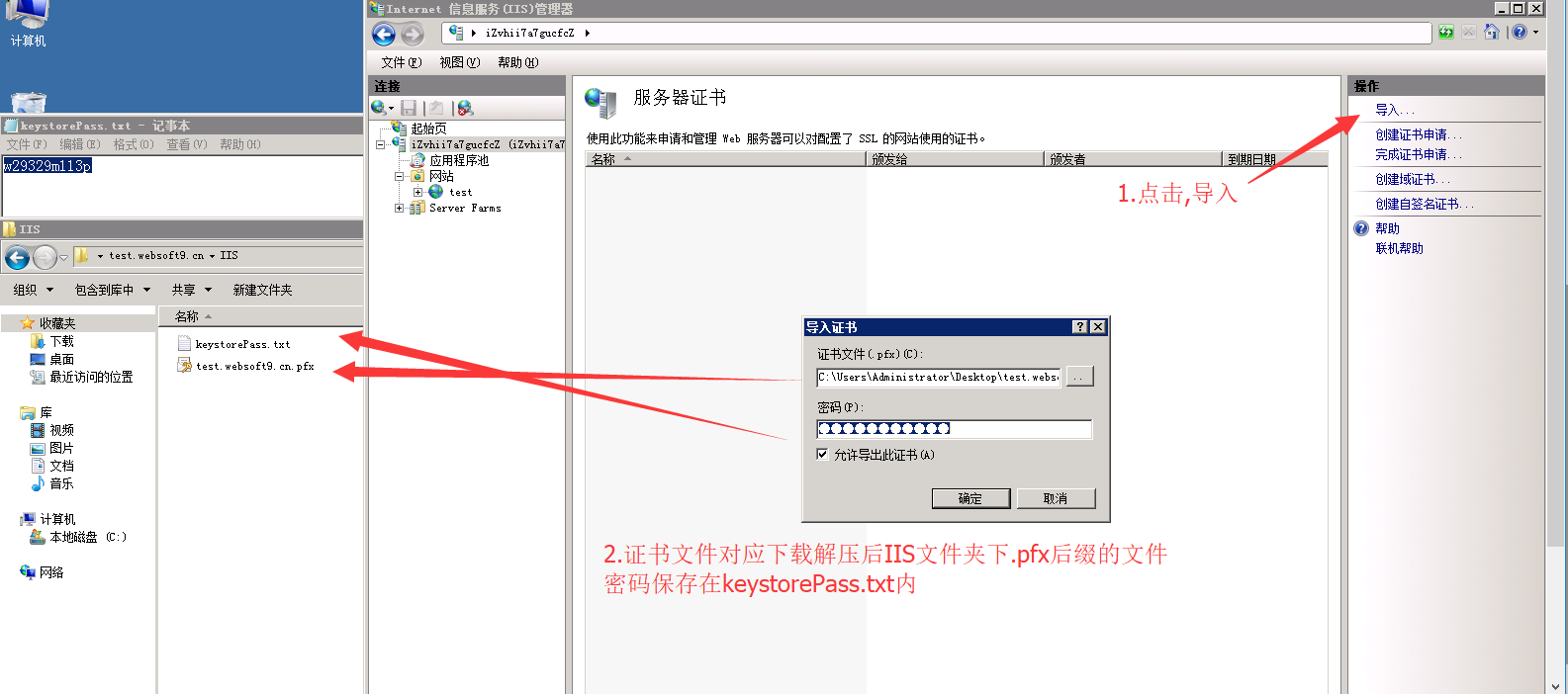
-
等待导入成功
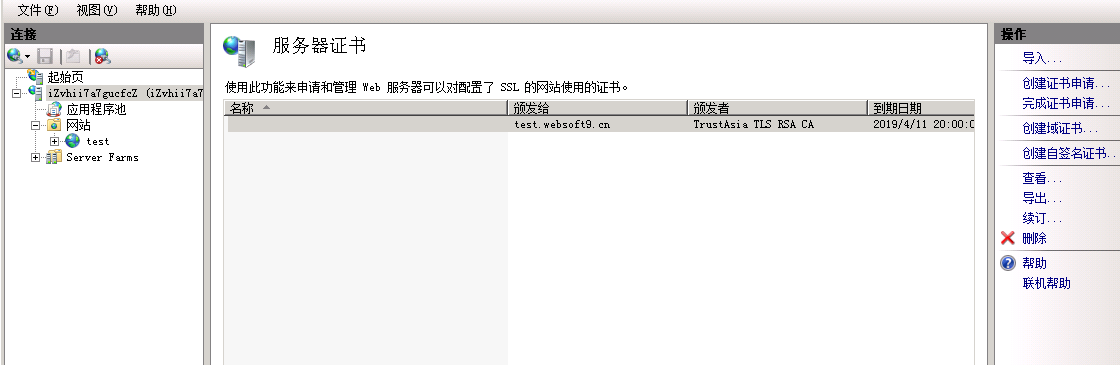
-
打开网站的【绑定】功能,设置证书
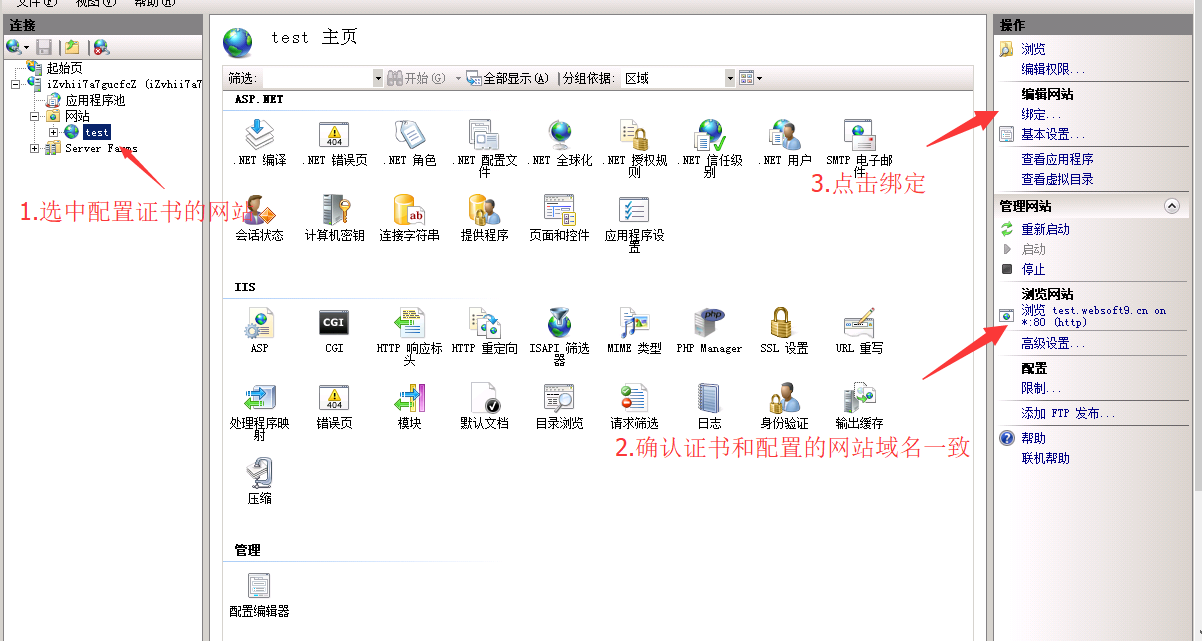
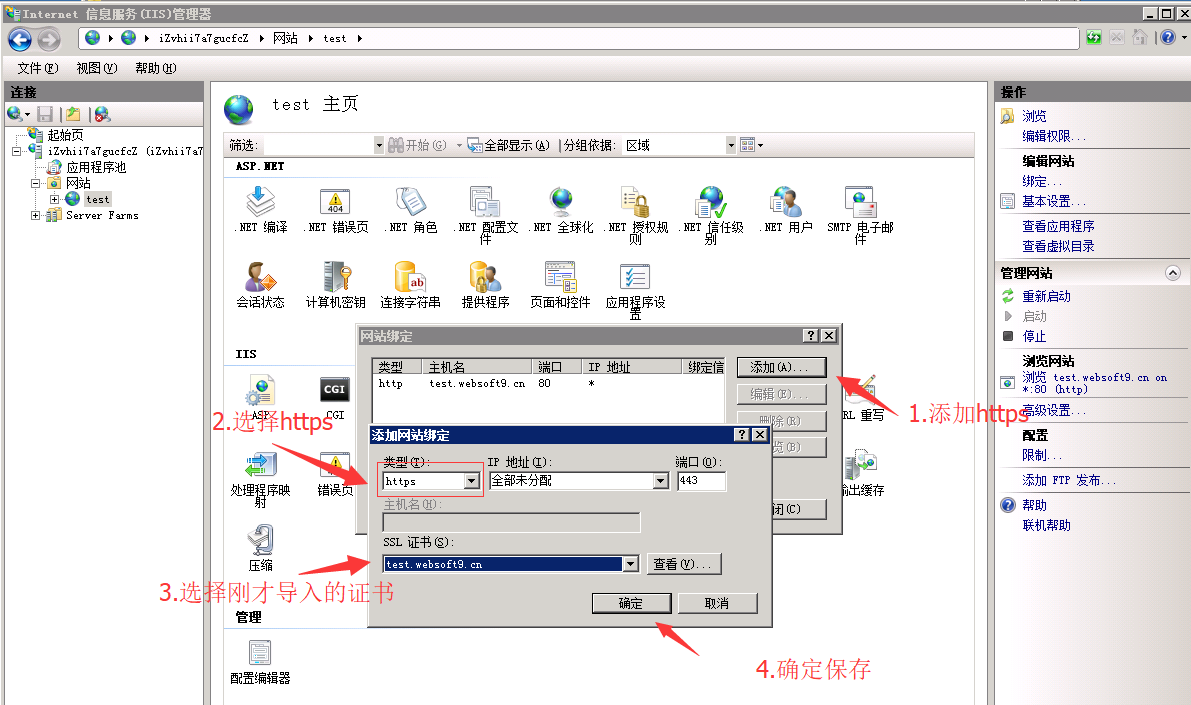
-
测试 HTTPS 访问
方案二:自动化证书程序
采用自动化证书程序设置 HTTPS,也是一个非常不错的方案,它节省了证书申请和更新的实践
配置
-
下载 win-acme 到服务器,解压至
C:\Program Files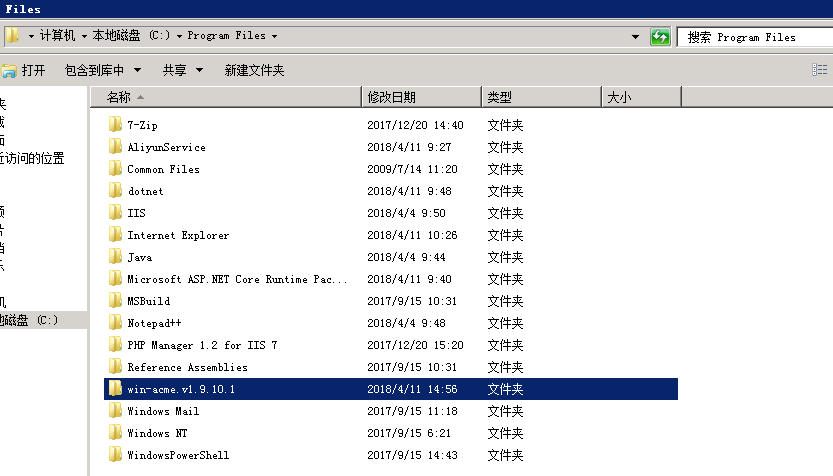
-
双击
letsencrypt.exe程序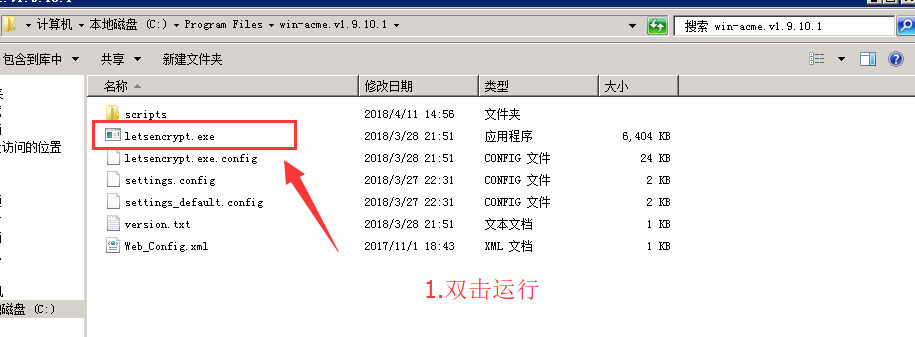
-
开始创建证书,第一个选型输入
N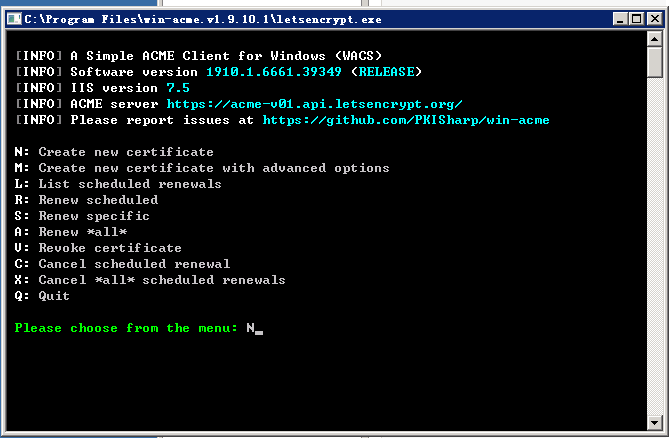
-
参考下图继续完成后续步骤
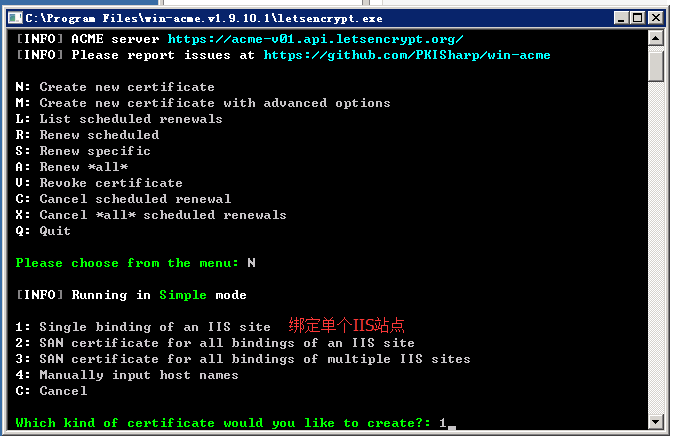

-
配置完成

-
打开IIS,查看站点是否已经配置 HTTPS,并测试访问
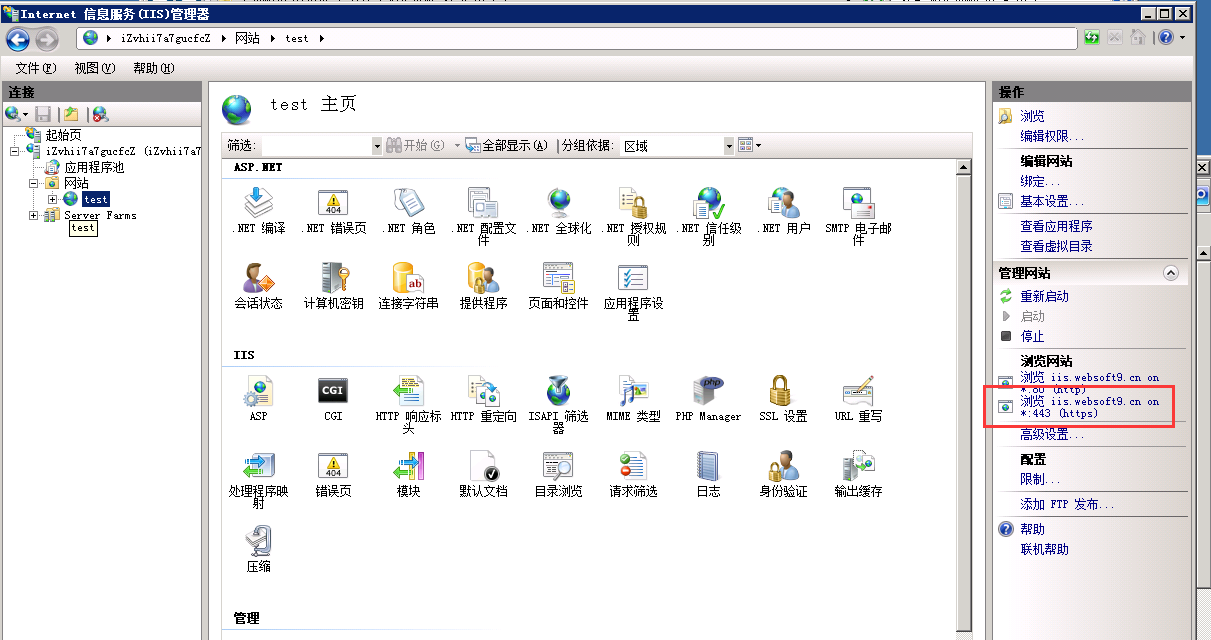
浏览器在测试SSL是否配置成功
续订
win-acme 支持证书续订,具体步骤如下:
-
打开程序,输入 L*
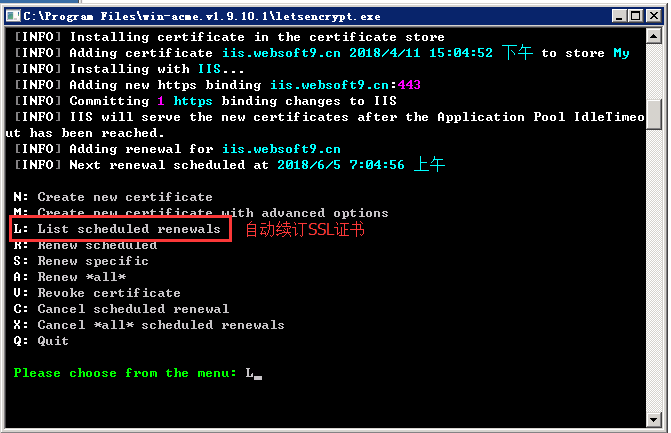
-
选择需要自动续订证书的站点
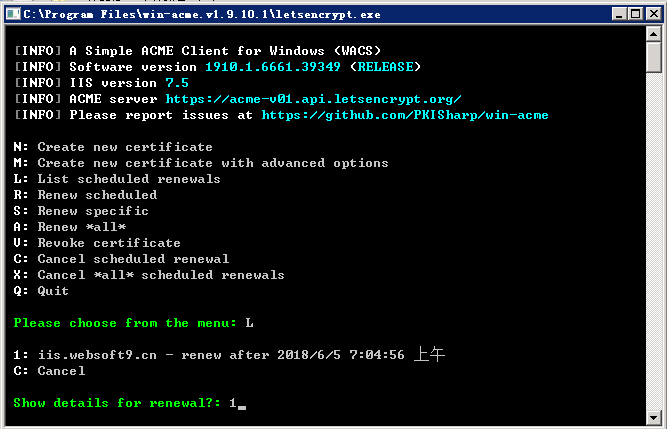
-
自动续订成功
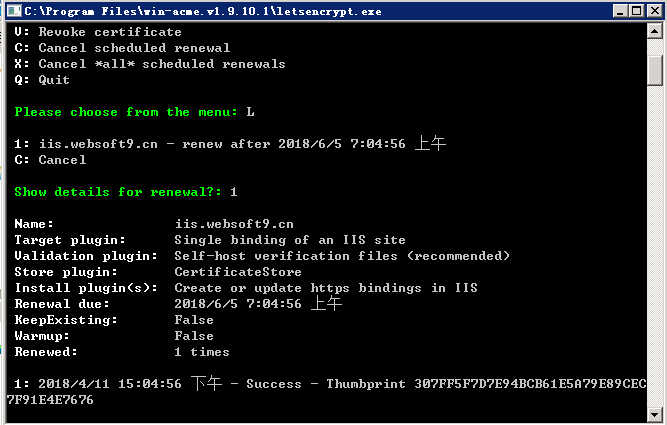
HTTP 跳转 HTTPS
HTTP 自动跳转至 HTTPS 的操作步骤如下:
以下方案适用于通配证书。
-
确保 IIS 安装了 URL重写 组件
-
在需要跳转的网站上,双击“url 重写”,设置自动跳转规则
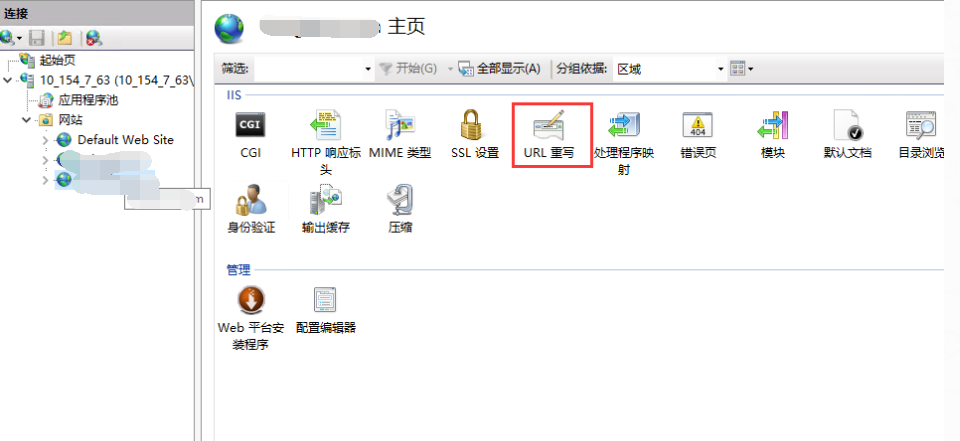
-
选择【空白规则】
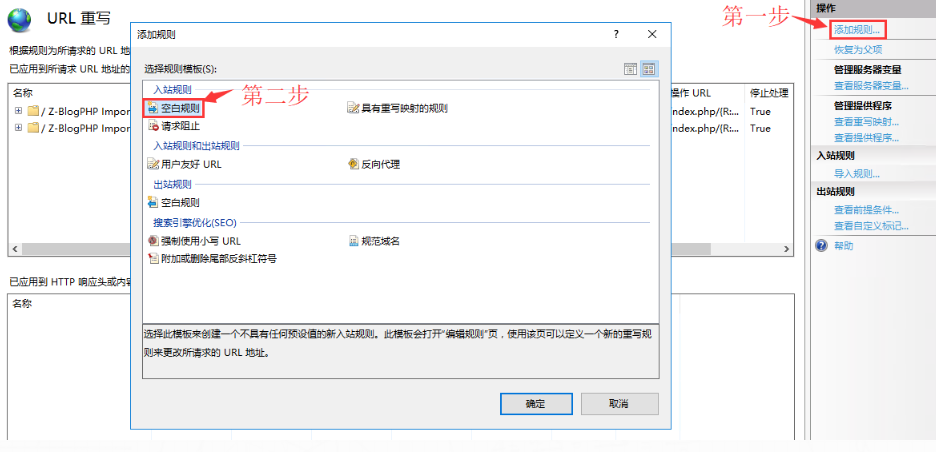
-
添加 URL 重写规则
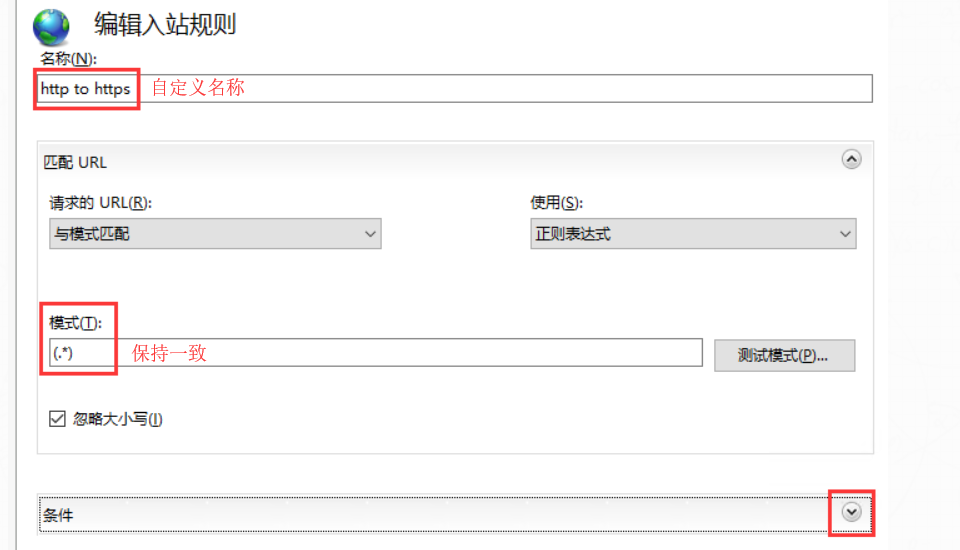
-
添加 HTTPS 通配规则
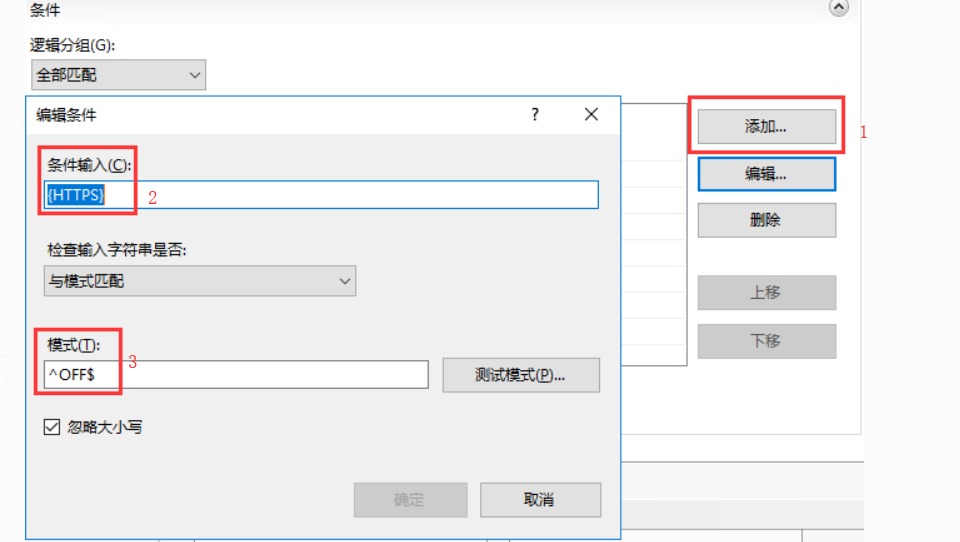
-
添加 URL 重定向规则
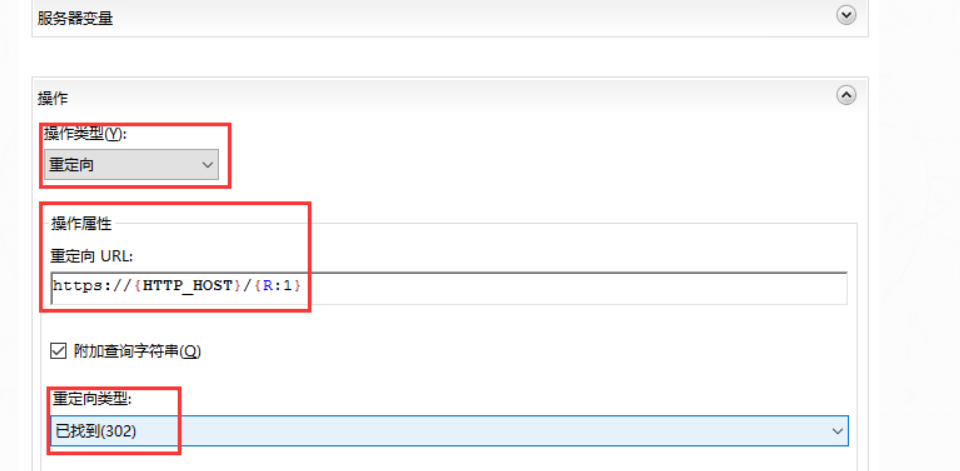
-
添加完成后,重启 IIS 服务,测试设置是否成功
注意:
如果域名 www.example.com 用的不是通配证书,还需要如下额外的操作:
- 在IIS中新建站点时,确保绑定域名
example.com和www.example.cm - 进入 URL 重写模块,添加规则时选择规范域名
- 设置
example.com与www.example.cm的重定向关系
故障排除
参数
服务
IIS 中点击主机名称或 IIS 根目录,右侧的操作就会显示启动、重启启动,停止等操作